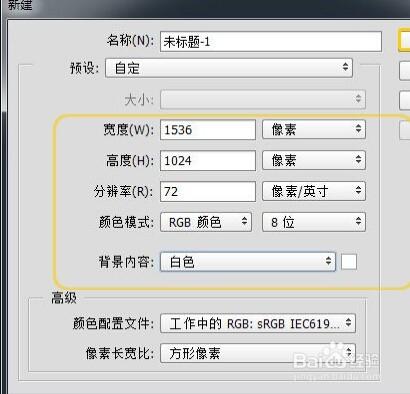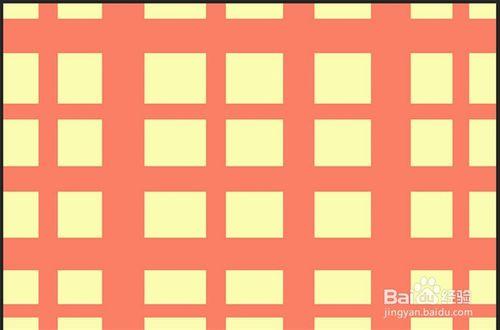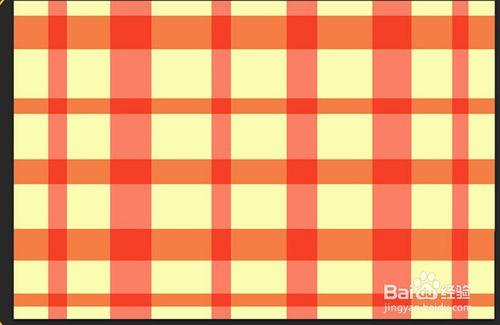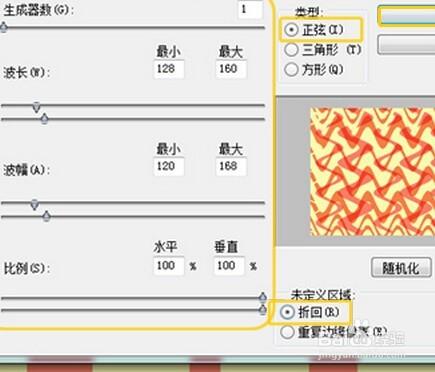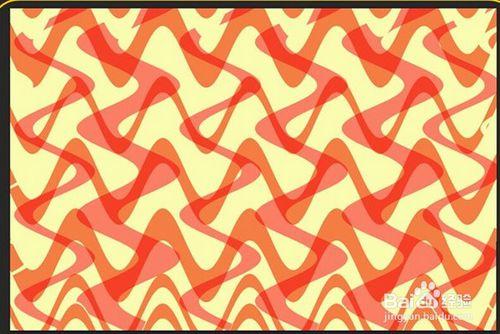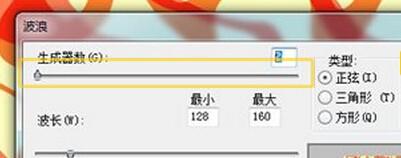背景底紋,使我們經常需要使用到的設計素材。本節,我們就利用波浪扭曲濾鏡並配合液化功能製作一個隨機的個性背景底紋。
工具/原料
Photoshop 5.0版本軟體
方法/步驟
新建文件,啟動新增純色圖層命令,以黃色為例,設定填充顏色(H:62 S: 30 B: 99);啟用矩形工具,設定工具選項,並設定顏色填充值為 H:11 S:60 B:98 ,繪製矩形,拖拉出多大大小不一 的長條形狀。
啟動建立組命令:選擇所有矩形,單擊從圖層建立組,拖動圖層組至新建圖層,點選“編輯-自由變換”,執行變換操作,控制節點,旋轉90度,調整影象至合適大小,之後按enter確定
更改混合模式為正片疊底,刪除背景底層圖層,然後全選所有圖層轉為智慧物件,點選濾鏡-扭曲-波浪扭曲,設定引數並執行命令,這就得到了波浪效果。
啟動液化命令,點選濾鏡-液化,啟用順時針旋轉扭曲命令,調整畫筆大小後拖動滑鼠進行旋轉操作;啟用重建工具,塗抹影象邊緣,重建因旋轉扭曲產生的空隙,確定後就得到了液化後的效果
複製圖層2,更改混合模式為“柔光”雙擊“波浪”,設定引數後確定,然後我們就得到了最終效果。
注意事項
如果朋友們覺得小編的寫的有用的話,請動動你的手指幫我投上一票,評論一下,左側點個贊吧
還有其他經驗或許能幫到你,請點選右上我的頭像,就有我釋出的所有經驗,有興趣可以看看喲,說不定就幫到你了!